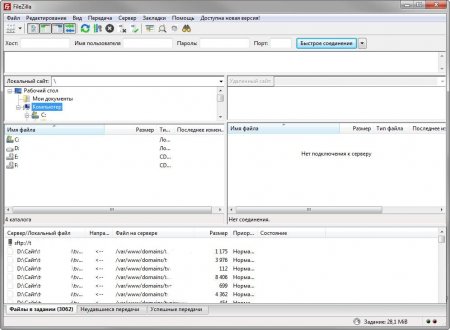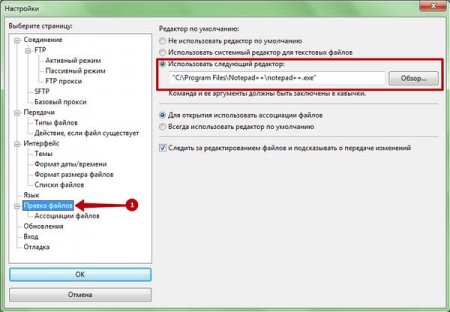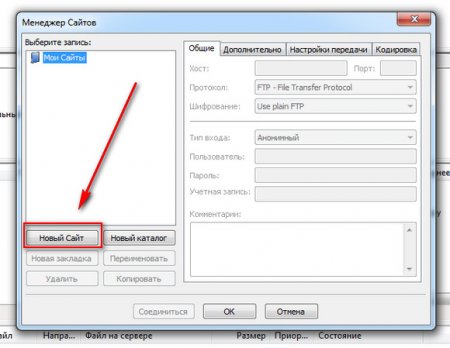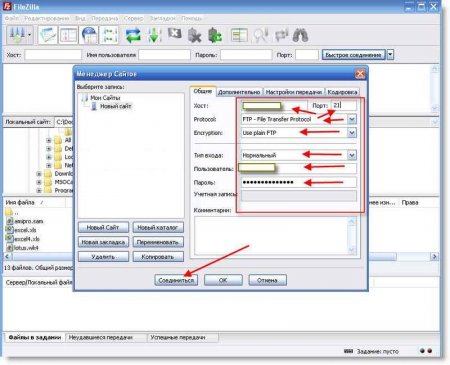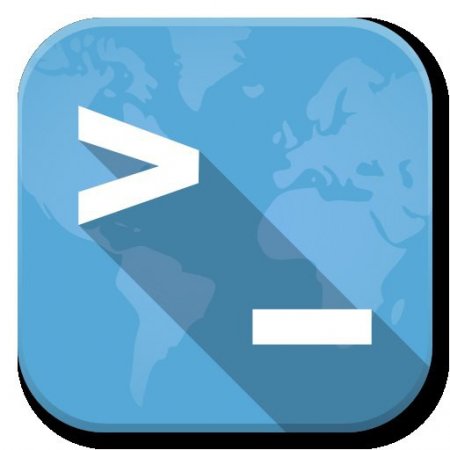FTP-сервер: настройка і установка своїми руками
Багато IT-фахівці, та й не тільки вони, користуються програмами для передачі даних на сервер, так званими FTP-клієнтами. До прикладу, в даній статті ми докладно розберемо налаштування FTP-сервера на прикладі програми Filezilla. Почнемо, звичайно, з теорії, поступово перейдемо до встановлення самого програмного забезпечення. А після підберемося до налаштування FTP-сервера Windows. Краще всього почати з теорії і поговорити про значення такої програми, як FileZilla і детальніше розглянути її особливості та важливість у середовищі розробки та повсякденному житті.
Якщо коротко, то FTP - це протокол передачі даних. В основному він використовується власниками веб-сайтів для передачі файлів між комп'ютером і сервером сайту. Даний протокол незамінний для будь-якого власника веб-сайту, який не користується конструкторами. Крім простого FTP існує і так званий TFTP. У чому ж їхнє розходження? А в тому, що FTP здійснює передачу даних через так званий TCP. Вимальовується нове поняття, яке вимагає розбору.
Готове. Після цього дане програмне забезпечення буде встановлено на ваш комп'ютер. Примітка: залежно від дистрибутива написання команд буде змінюватися, але не настільки значно, тому розібратися в цьому не складе праці.
Вам необхідний режим передачі даних. Існує всього два типи: активний; пасивний. Давайте поговоримо про них окремо. Активний режим працює, коли сервер підключається до клієнта і вже після цього завантажує файл. З пасивним режимом усе навпаки - клієнт підключається до сервера і вже після цього відбувається завантаження файлів. Тут вже вибір за вами, але варто згадати про те, якщо раптом ваш комп'ютер підключений через NAT, то активний режим працювати просто не буде. Перевірте, якщо це так, то включіть пасивний режим. В даному фрагменті налаштувань під назвою "sFTP" ви можете вказати власні ключі для шифрування переданих файлів. Це збільшить безпеку і дозволить передавати файли без ризику їх перехоплення і подальшої розшифровки. Перейшовши на наступну вкладку під назвою "Передачі", ви побачите налаштування, які дозволяють задати максимальну кількість переданих файлів, а також змінити швидкість їх передачі. Крім цього, там же ви можете увімкнути або вимкнути фільтрацію заборонених символів.
Перейшовши до налаштування інтерфейсу, ви побачите теми, які доступні за замовчуванням. Тут також знайдете основні налаштування - налаштування дати і часу. Також існує функція зміни мови. У правці файлів ви можете вибрати улюблений редактор, за допомогою якого ви зможете коректувати потрібні вам документи. Готове. Ми пробіглися по основних налаштувань програми FileZilla. А тепер давайте налаштуємо наш FTP-сервер для більш продуктивною і зручною роботи без помилок. Просто дотримуйтесь інструкції і рекомендацій нижче.
Наступне поле вельми неоднозначне. У графі "Тип входу" за замовчуванням "Анонімний", але більшість сучасних хостингів не може його підтримувати з-за чого доводиться вибирати або "Нормальний", або "Вимагати пароль". Давайте детальніше розглянемо саме їх. З точки зору безпеки кращим вибором буде "Вимагати пароль", але якщо ви не хочете постійно вводити код при підключенні до сервера і не сильно дбаєте про безпеку, то можна вибрати "Нормальний". В цьому випадку вам не доведеться вводити пароль при кожному вході на сервер, що збереже вам час, але зробить невеличку "дірку" в безпеці. З-за цього всі дані, якщо вони становлять велику важливість, можуть бути вкрадені. Далі все просто. Вам необхідно написати ім'я користувача та пароль, який був наданий вам на хостингу. Природно, його можна змінити, якщо ви виконаєте необхідні дії на самому хостингу. У всіх наступних вкладках нічого змінювати не потрібно. Програма виставила все за замовчуванням. Далі вам просто необхідно підключитися. В інших вкладках слід щось вводити, коли ви у вас існують явні проблеми із з'єднанням, інакше ви ризикуєте все поламати. На цьому налаштування FTP-сервера FileZilla можна вважати завершеною. Далі можна користуватися вашою програмою і безпечно підключатися до вашого сервера, не хвилюючись за крадіжку даних.
Що таке FTP?
Почнемо з самих низів і поговоримо про значення цього слова. Якщо ж ви знаєте про розшифровку цього загадкового слова, то рекомендуємо вам приступити до наступної глави і прочитати про особливості програми FileZilla.Якщо коротко, то FTP - це протокол передачі даних. В основному він використовується власниками веб-сайтів для передачі файлів між комп'ютером і сервером сайту. Даний протокол незамінний для будь-якого власника веб-сайту, який не користується конструкторами. Крім простого FTP існує і так званий TFTP. У чому ж їхнє розходження? А в тому, що FTP здійснює передачу даних через так званий TCP. Вимальовується нове поняття, яке вимагає розбору.
Що таке TCP?
TCP - протокол управління даними, який робить передачу файлів безпечніше, що дозволяє виконати передачу без зникнення деяких даних. Саме тому більшість людей звертають увагу на FTP, а не на TFTP. Тепер давайте розберемося з програмою під назвою FileZilla і детальніше поговоримо про встановлення продукту і про спосіб його експлуатації.Що таке FileZilla?
Просто кажучи, це клієнт, який дозволяє здійснити передачу файлів по протоколу FTP на ваш сервер. У даної програми велике коло можливостей і простору для фантазій. Крім усього того, про що піде мова далі, дана програма володіє непоганою швидкістю передачі даних, що робить її хорошим вибором для більшості веб-майстрів. Даний клієнт випускається з відкритим вихідним кодом, що робить її доступною не тільки на Windows і MacOS, але і на Linux, у якої також досить багато інструментів для роботи з мережами. Без праці можна виконати налаштування FTP-сервера для CentOS і багатьох інших дистрибутивів. Якщо ж ви не хочете сидіти з постійним і нудним інтерфейсом, то його можна змінити. У програмі вбудована функція зміни тим оформлення, так що ви зможете з легкістю поміняти, якщо попередня вам набридла.Функціонал даного ЗА
Говорячи про основний функціонал, на розум приходить відразу ж робота з протоколами FTP, SFTP і FTPS. Даний клієнт є одним з найзручніших у роботі з віддаленими серверами, адже з його допомогою можна виконувати зміну положення об'єктів, шукати їх на сервері, а також синхронізувати каталоги. Це є дуже корисною функцією. У разі якщо під час завантаження файлів ваше інтернет-з'єднання було розірвано, програма зможе докачати відсутні файли. Це допоможе зберегти ваш час і нерви. Ви можете виконувати багатопотокове завантаження файлів, якщо раптом потрібно скинути декілька файлів в різні каталоги. Також варто відзначити, що ви можете виконати настройку до FTP-сервера Windows Server 2008 або 2012.Як завантажити і встановити FileZilla
Почнемо з самого початку - скачування файлу установки. Зробити це можна з офіційного сайту. Довіряти стороннім не рекомендується, так як можливий витік інформації. У вихідний код будуть вписані рядки, які зможуть передавати зловмисникам ваші логіни і паролі. Заходьте на офіційний сайт і просто натискаєте на червону кнопку "Завантажити". Після скачування файлу відкриваєте його і прямуєте простий інструкції по установці. Після завершення можна запустити дану програму і користуватися, як душа забажає. Також варто відзначити і те, що встановлення та налаштування FTP-сервера на Windows 2012 і багатьох інші ніяк не змінюється, ви можете робити це без проблем. Якщо ж ви користувач прекрасною операційної системи Linux, то наступний крок буде саме для вас. Немає нічого складного, тому розбереться навіть новачок.Як встановити FileZilla на Linux?
Налаштування FTP-сервера для Ubuntu і для інших дистрибутивів дуже схожа, тому ми розглянемо тільки один спосіб. Для того щоб завантажити та встановити цю програму, нам досить просто відкрити термінал і прописати команду: sudo apt install filezilla А якщо ви користуєтеся CentOS або ж RedHat, то прописуємо схожу команду, яка виконує точно таку ж дію:
sudo yum install filezilla Готове. Після цього дане програмне забезпечення буде встановлено на ваш комп'ютер. Примітка: залежно від дистрибутива написання команд буде змінюватися, але не настільки значно, тому розібратися в цьому не складе праці.
Налаштування FTP-сервера
Почнемо з того, що відкриємо потрібну нам програму і перейдемо в розділ налаштувань, зайшовши в меню "Правка". Потім перейдіть в розділ "Налаштування". Після того як ви потрапите в потрібне вікно, виконуєте первинну настройку. Про неї повинен знати кожен користувач, який використовує програму.Вам необхідний режим передачі даних. Існує всього два типи: активний; пасивний. Давайте поговоримо про них окремо. Активний режим працює, коли сервер підключається до клієнта і вже після цього завантажує файл. З пасивним режимом усе навпаки - клієнт підключається до сервера і вже після цього відбувається завантаження файлів. Тут вже вибір за вами, але варто згадати про те, якщо раптом ваш комп'ютер підключений через NAT, то активний режим працювати просто не буде. Перевірте, якщо це так, то включіть пасивний режим. В даному фрагменті налаштувань під назвою "sFTP" ви можете вказати власні ключі для шифрування переданих файлів. Це збільшить безпеку і дозволить передавати файли без ризику їх перехоплення і подальшої розшифровки. Перейшовши на наступну вкладку під назвою "Передачі", ви побачите налаштування, які дозволяють задати максимальну кількість переданих файлів, а також змінити швидкість їх передачі. Крім цього, там же ви можете увімкнути або вимкнути фільтрацію заборонених символів.
Перейшовши до налаштування інтерфейсу, ви побачите теми, які доступні за замовчуванням. Тут також знайдете основні налаштування - налаштування дати і часу. Також існує функція зміни мови. У правці файлів ви можете вибрати улюблений редактор, за допомогою якого ви зможете коректувати потрібні вам документи. Готове. Ми пробіглися по основних налаштувань програми FileZilla. А тепер давайте налаштуємо наш FTP-сервер для більш продуктивною і зручною роботи без помилок. Просто дотримуйтесь інструкції і рекомендацій нижче.
Налаштування сервера: додавання сайту
Для настроювання нам потрібно додати сайт для швидкого і надійного підключення з'єднання. Для цього нам необхідно перейти в меню "Файл", після "Менеджер сайтів". Після цього відкриється меню, в якому вам необхідно натиснути на кнопку "створити сайт". Готово, тепер необхідно створити підключення, ввівши необхідні дані. Звичайно, змінити назву сайту можна в будь-який час на те, яке вам більше подобається і це ні на що не вплине. У полі "Хост" нам необхідно ввести IP-адресу або літерний сервера, з яким нам необхідно з'єднатися. Порт за стандартом - 21 однак найчастіше він просто не використовується і вказувати його не обов'язково. Перейдемо до налаштування з'єднання з сервером. Тут нам необхідно вказати тип з'єднання, що підтримує сервер. Найчастіше за стандартом використовується "FTP–протокол передачі файлів".Безпека
У графі "Шифрування" кращим вибором буде включення "Використовувати явний FTP через TLS якщо доступний". Це дозволить краще захистити своє з'єднання від спроб крадіжки інформації. У випадку, якщо у вас виникають проблеми при підключенні до сервера через TLS, то вказуєте "Використовувати звичайний FTP". Але потрібно врахувати те, що він не має шифруванням і в будь-який момент інформація може бути вкрадена і згодом розшифровано.Наступне поле вельми неоднозначне. У графі "Тип входу" за замовчуванням "Анонімний", але більшість сучасних хостингів не може його підтримувати з-за чого доводиться вибирати або "Нормальний", або "Вимагати пароль". Давайте детальніше розглянемо саме їх. З точки зору безпеки кращим вибором буде "Вимагати пароль", але якщо ви не хочете постійно вводити код при підключенні до сервера і не сильно дбаєте про безпеку, то можна вибрати "Нормальний". В цьому випадку вам не доведеться вводити пароль при кожному вході на сервер, що збереже вам час, але зробить невеличку "дірку" в безпеці. З-за цього всі дані, якщо вони становлять велику важливість, можуть бути вкрадені. Далі все просто. Вам необхідно написати ім'я користувача та пароль, який був наданий вам на хостингу. Природно, його можна змінити, якщо ви виконаєте необхідні дії на самому хостингу. У всіх наступних вкладках нічого змінювати не потрібно. Програма виставила все за замовчуванням. Далі вам просто необхідно підключитися. В інших вкладках слід щось вводити, коли ви у вас існують явні проблеми із з'єднанням, інакше ви ризикуєте все поламати. На цьому налаштування FTP-сервера FileZilla можна вважати завершеною. Далі можна користуватися вашою програмою і безпечно підключатися до вашого сервера, не хвилюючись за крадіжку даних.
І наостанок
На даному етапі налаштування FTP-сервера, а також налаштування самої програми FileZilla можна вважати закінченою. Ви можете безпечно підключатися до вашого сервера і не боятися про те, що інформація буде втрачена. Однак це не означає, що потрібно наплювати на захист інформації. Потрібно весь час вдосконалювати і зводити нові стіни для вашої інформаційної фортеці. Існує ще безліч способів для підключення до FTP-сервера, а також програм, які дозволяють це зробити. У статті ми розібрали FTP-клієнт під назвою FileZilla. І поговорили про те, як можна налаштувати підключення до FTP-сервера з допомогою даної програми. Розглянули настроювання даної програми, а також згадали про моментах безпеки, якими не варто нехтувати. Налаштування FTP-сервера 2008 "Віндовс" виконується таким же чином, як і на "Віндовс 2007".Цікаво по темі
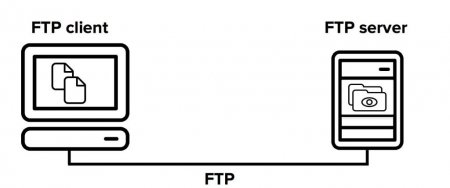
FTP - що це таке і як з ним працювати?
FTP - це протокол передачі даних з комп'ютера користувача на сервер з сайту на жорсткий диск або між серверами. Він з'явився задовго до HTTP.

Що таке FTP-клієнт і як його використовувати
На щастя, все це всього лише фантазія любителя антиутопії, тому що ми живемо в XXI столітті – інформаційному столітті, але все завдяки заслугам
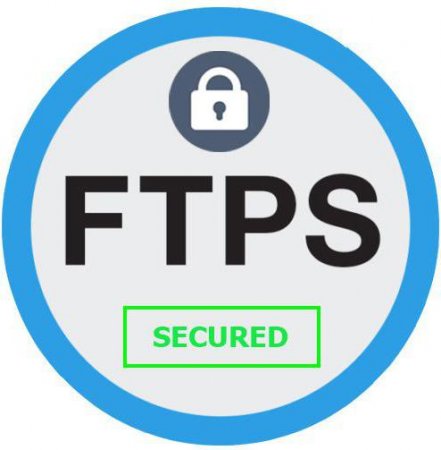
Що таке FTPS: принцип роботи та відмінності від звичайного FTP
Адміністратори сайтів і FTP-серверів зобов'язані знати, як захиститися від хакерів і фішингу. Для цих цілей створені SSL-сертифікати, вони захистять
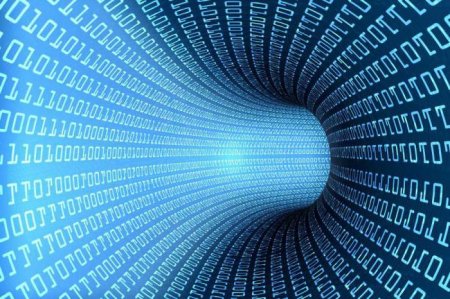
Порт FTPS - що це таке?
Багато хто з нас є користувачами комп'ютера, а зокрема й Інтернету. Навіть зараз, читаючи цю статтю, ви користуєтеся послугами Інтернету, які